
Ako ste upravo kupili višestruko-aktivni uređaj Epson Stylus CX7300, a još uvijek ga niste povezali s računarom, najvjerovatnije, trebate instalirati odgovarajuće upravljačke programe kako biste osigurali ispravnu interakciju opreme s operativnim sistemom. Trebat će vam slanje dokumenata za ispis i prijem slike s skenera. Te datoteke možete instalirati kao službene načine i treće strane. Svi smo se čudo u okviru današnjeg članka.
Preuzmite upravljačke programe za višenamjenski uređaj Epson Stylus CX7300
Svaka data metoda dodatno uključuje automatsko dodavanje datoteka operativnom sistemu, jer korisnik mora samo učitati instalatora, koji će izvesti glavni rad. Može se dobiti kroz različite izvore, a kada se koristi osoblje, Windows ne dodaje ništa dodatno. Razmotrimo sve ove opcije u redu, počevši od službenog iz Epsona.1. metoda: Stranica za podršku na Epsonu
Prvo, mi predlažemo da se upoznamo sa službenom web lokacijom Epsona, gdje programeri odgađaju vozače i pomoćni softver za sve svoje podržane proizvode. Što se tiče modela Epson Stylus CX7300, pretraživanje i utovar prema ovoj metodi se izvodi ovako:
Idite na službenu web stranicu Epson
- Koristite vezu ili samostalno pronađite glavnu stranicu Epson stranice, gdje se preselite na odjeljak "Vozači i podrška".
- U "Pretraživanje po naslovu ili simboličkom kodu uređaja" unesite naziv modela i idite na prikazani rezultat.
- Na stranici proizvoda primijetit ćete dvije različite kategorije: "Vozači, komunalije" i "Softver". U prvom su sve datoteke potrebne za ispravan rad uređaja, a u drugoj - pomoćnim aplikacijama s grafičkim sučeljem. Oni se mogu koristiti za slanje dokumenata za ispis ili pregled slike iz skenera. Nudimo da započnemo sa vozačima, pa proširite odgovarajuću kategoriju.
- Zatim samostalno odredite verziju korištenog operativnog sistema, s obzirom na njegovo pražnjenje.
- Pojavit će se samo jedna opcija "upravljački program pisača". Kliknite na "Preuzmi" za početak preuzimanja.
- Pričekajte dok se direktorija preuzimanje završi i pokrenite ga kroz bilo zgodno arhiver.
- To će biti samo jedan EXE objekta, koji treba da budu otkriveni.
- Kliknite na "SETUP" i čekati za instalaciju. Ovo će obavijestiti poruku pojavio na ekranu.
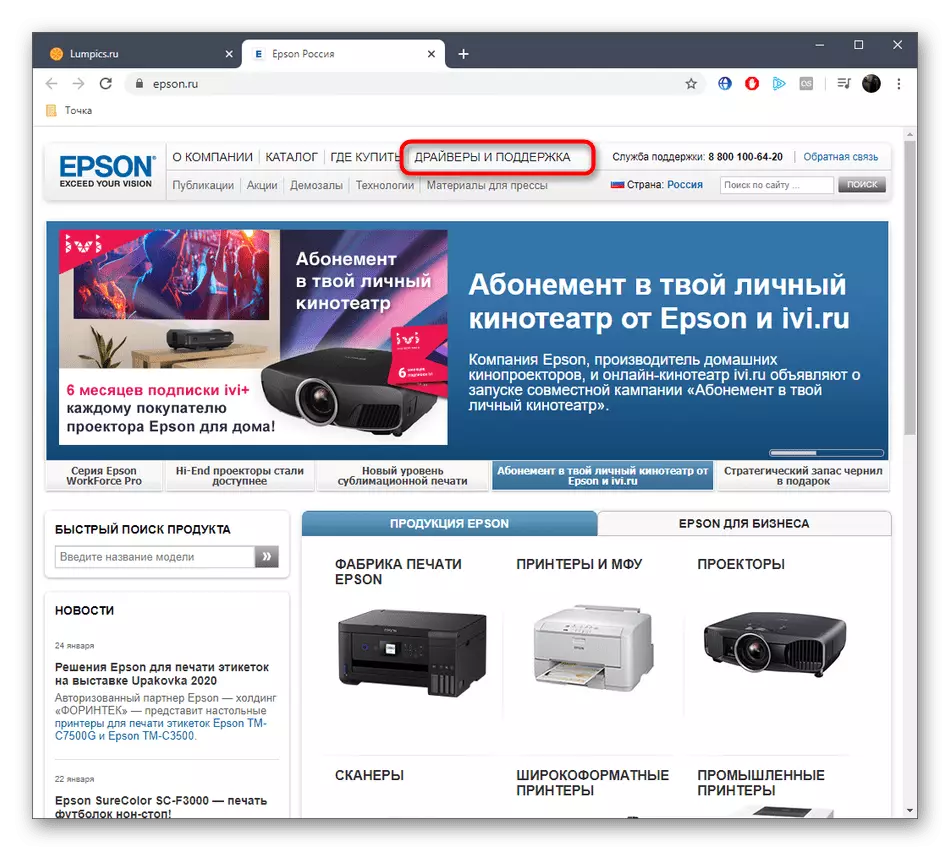
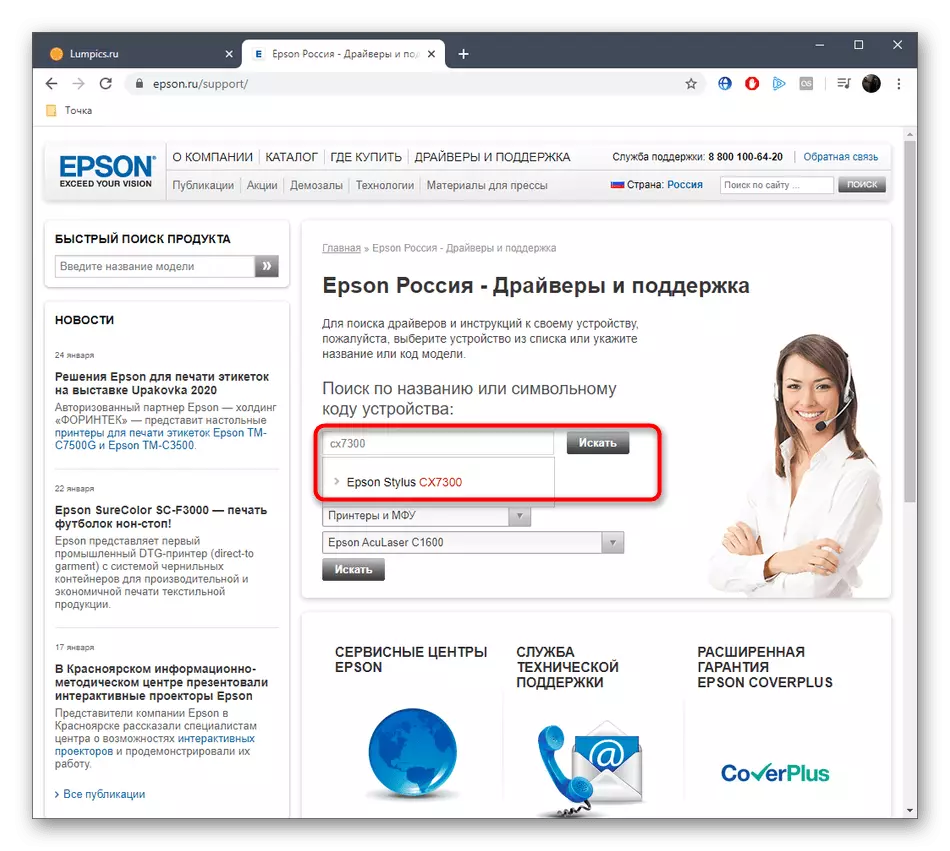
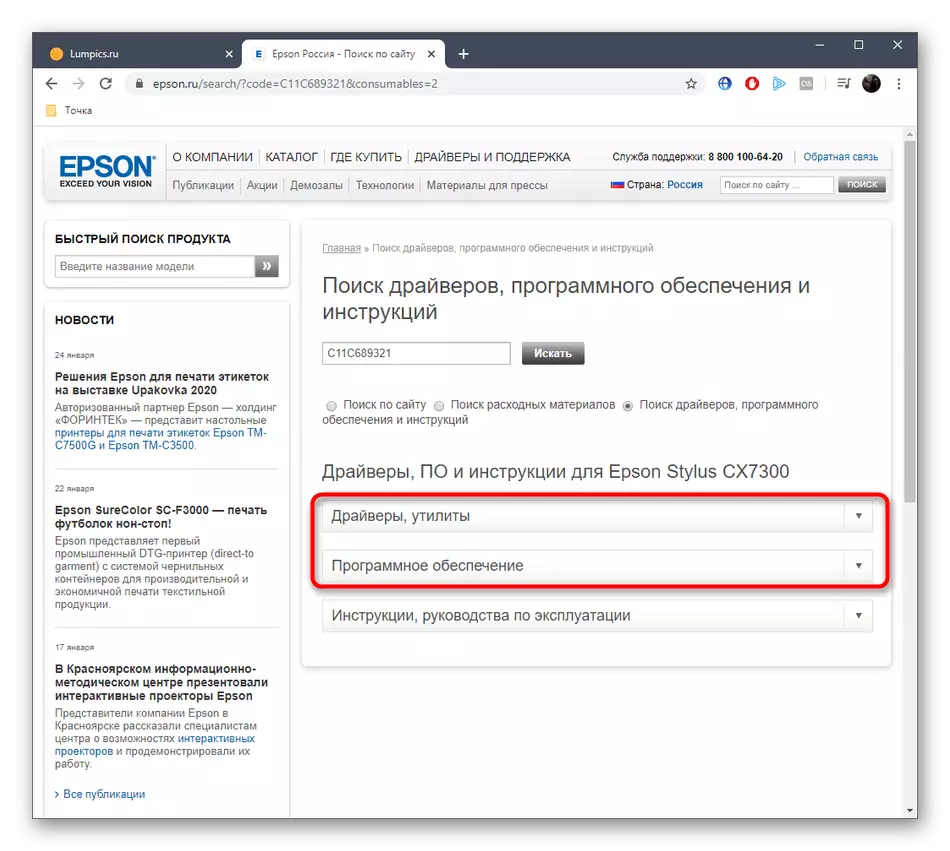
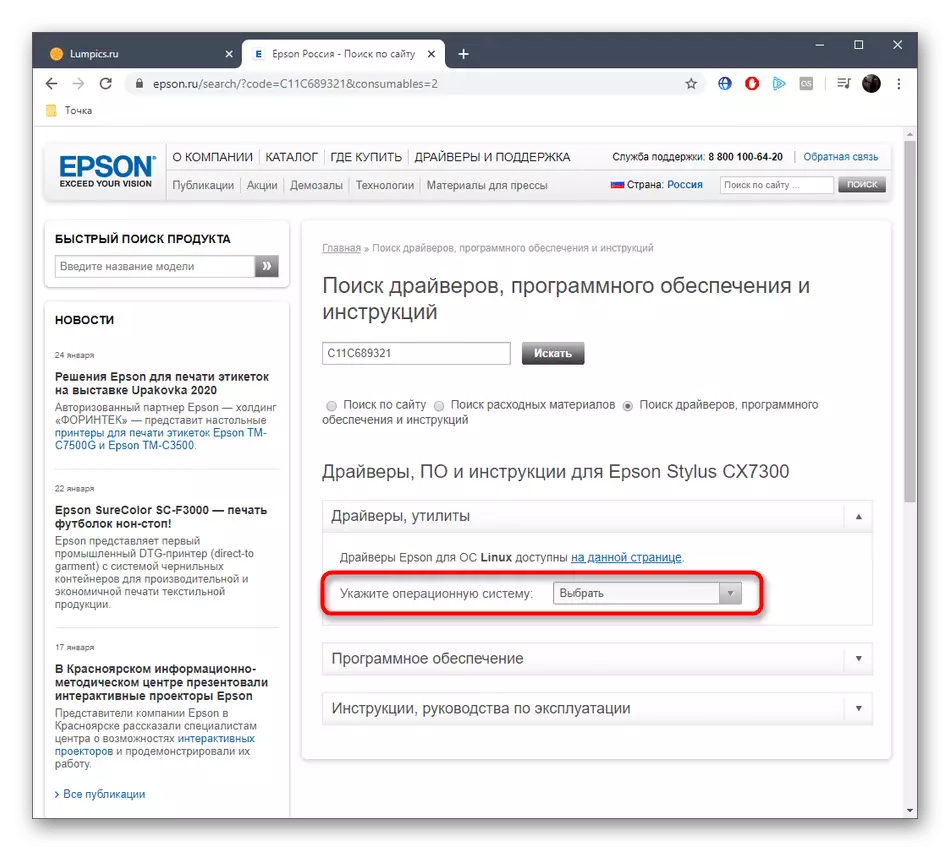
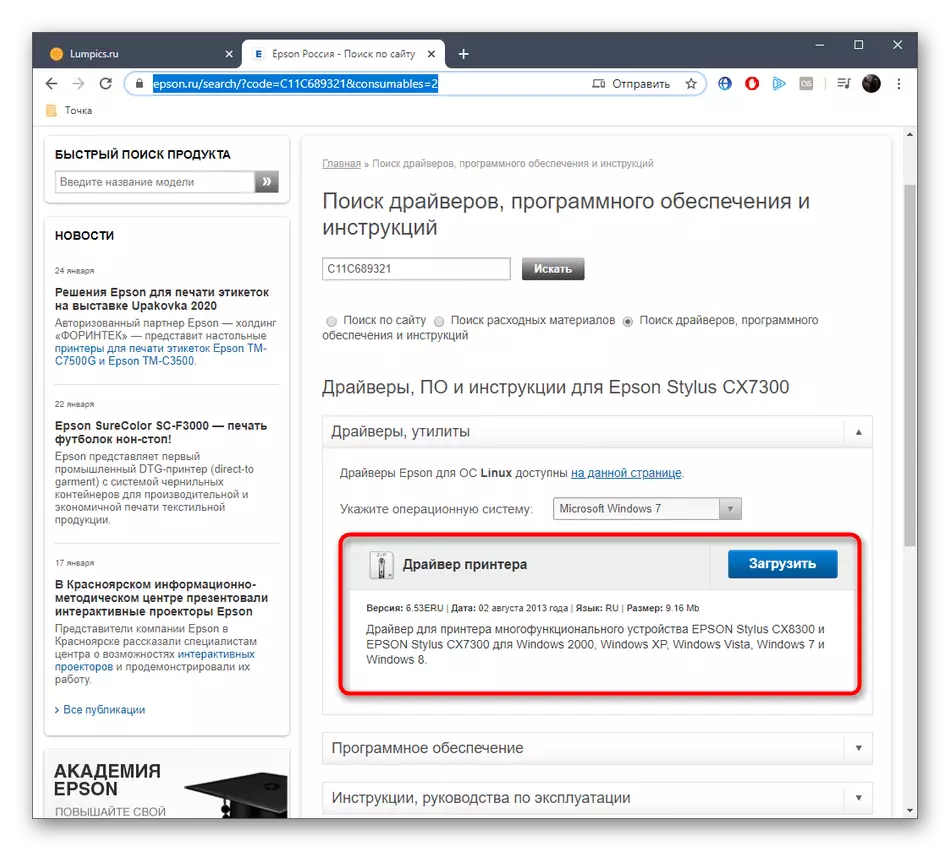
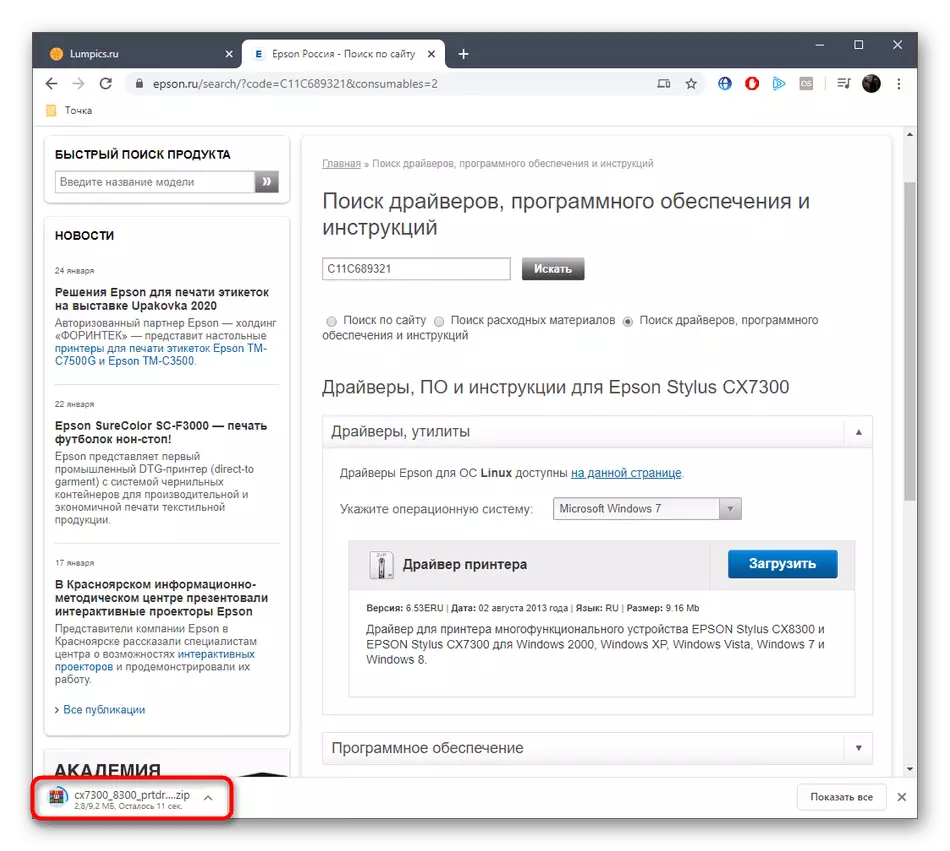
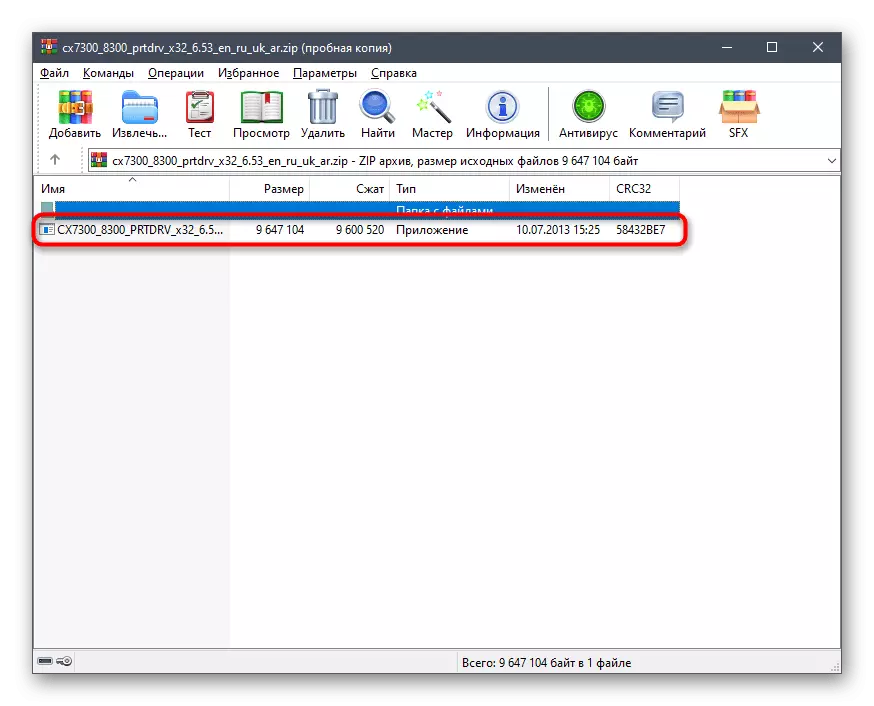
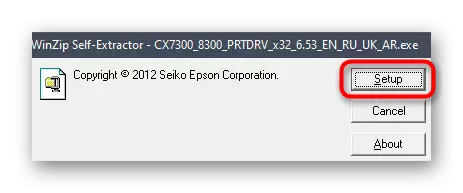
Sada obratite pažnju na "Vozači i skeneri" liste u Windows. Ne bi trebalo da bude model višenamjenskog uređaja koji se razmatra danas. Ako se to ne dogodi, ponovo opremu ili restartovati. Nakon toga, možete sigurno početi štampanje ili skeniranje.
Način 2: Epson Software Updater
Epson je zbrinuta potrošača korporativnih proizvoda i stvorio poseban korisnost, čiji je glavni cilj je da se automatski ažurirati upravljačke programe otkrivenih opreme. Savjetujemo vam da obratite pažnju na ovaj način svim korisnicima koji iz bilo kojeg razloga nije došao na prvu opciju ili činilo previše složen.
Idi na preuzimanje Epson Software Updater sa zvaničnog sajta
- Idite na EPSON Software Updater download stranicu klikom na link iznad. Pokrenuli preuzimanje ovog softvera.
- Pokrenite dobili izvršnu datoteku kroz sekciju "Download" u pregledniku ili folder gdje je napunjen.
- Potvrđuju pravila ugovora o licenciranju, provjera marker "slažem se", a zatim kliknite na dugme "OK".
- Nakon toga, postupak za instaliranje alat će početi. Ne zatvorite ovaj prozor i očekuju program pokretanja.
- Tu na listi otkrivenih uređaja, pobrinite se da je program otkrio Epson Stylus CX7300.
- Mark marker ažuriranje vozača i pomoćne aplikacije, ako je potrebno, a zatim kliknite na "Install".
- Ponovno potvrditi uslovima ugovora o licenci.
- Pročitajte pravila montaže i puštanja u ovom procesu.
- Operacija neće uzeti puno vremena, a na kraju, kliknite na dugme "Finish".
- Potvrdite obavijest uspješnog ažuriranja komponenti programa i možete zatvoriti ovaj prozor.

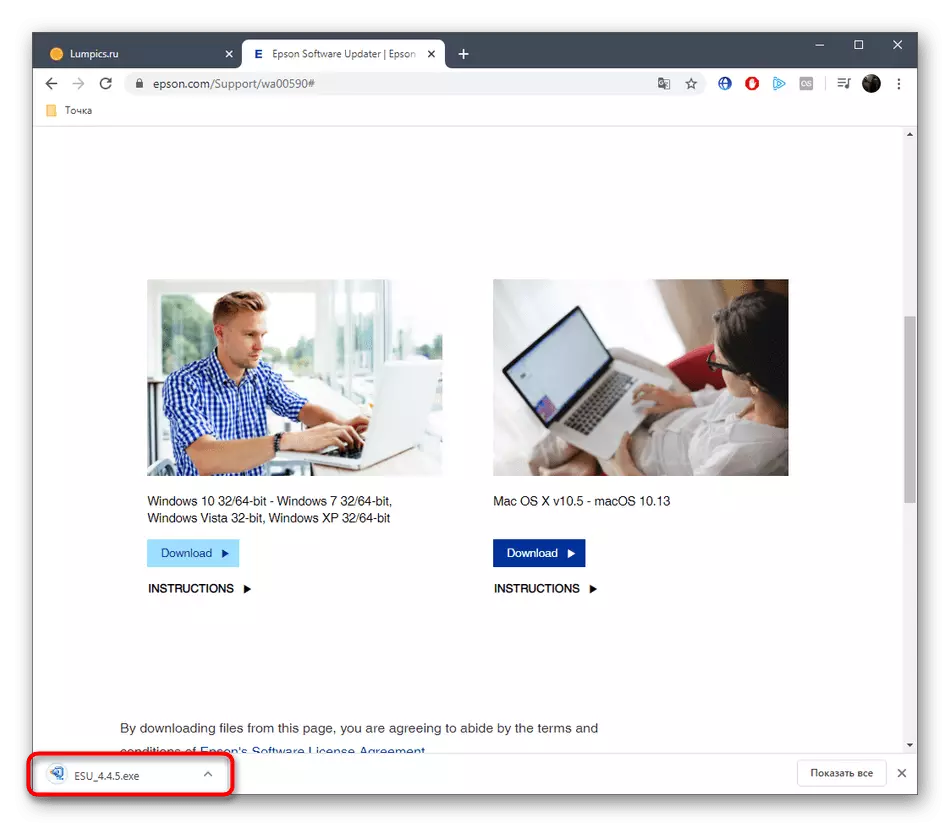
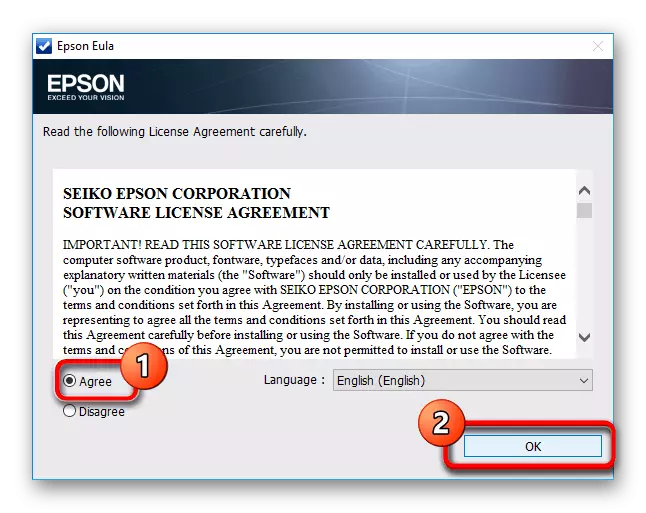
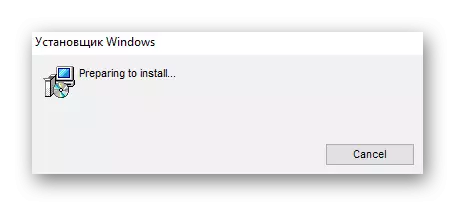
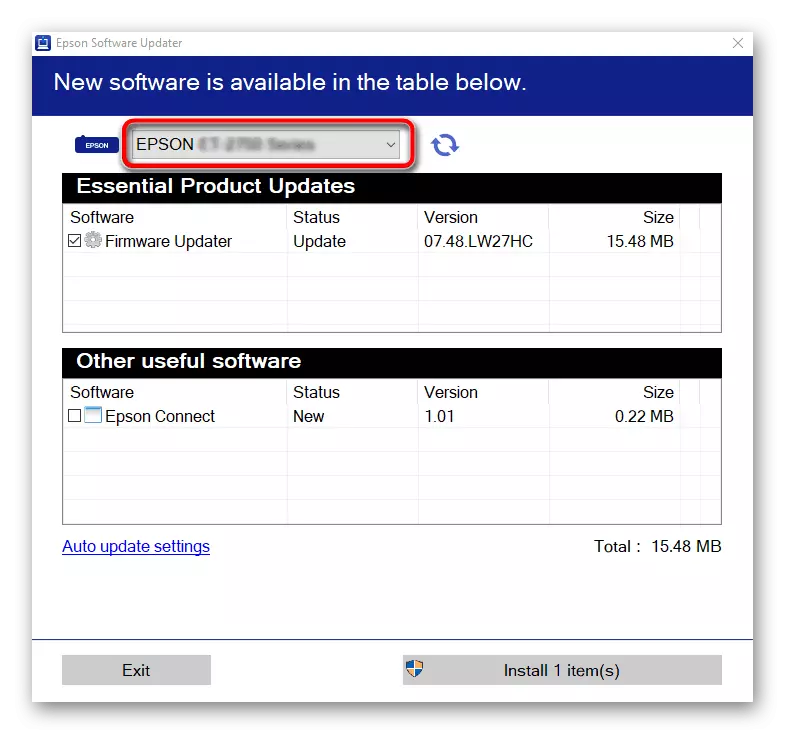
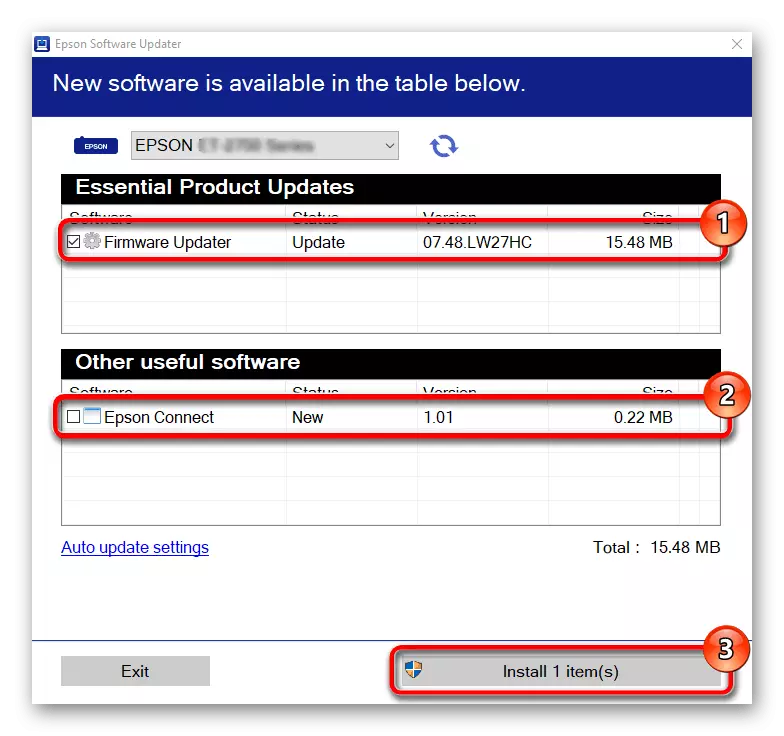
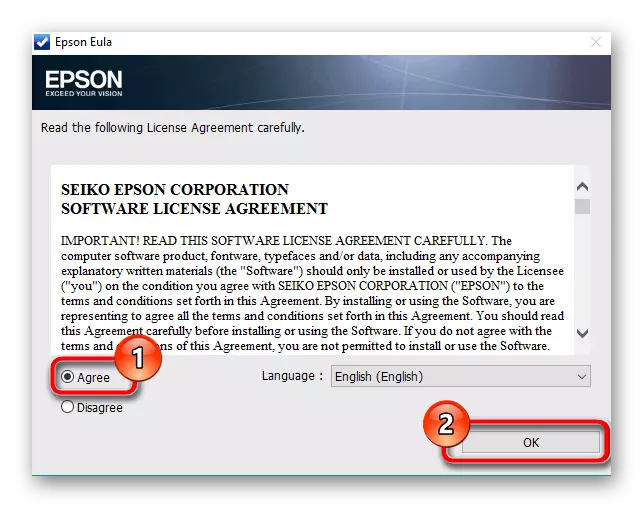
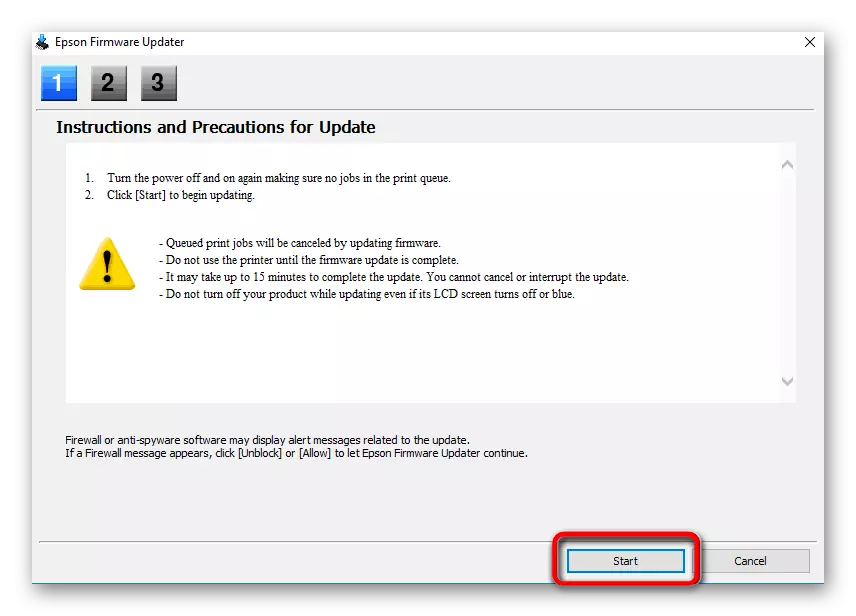
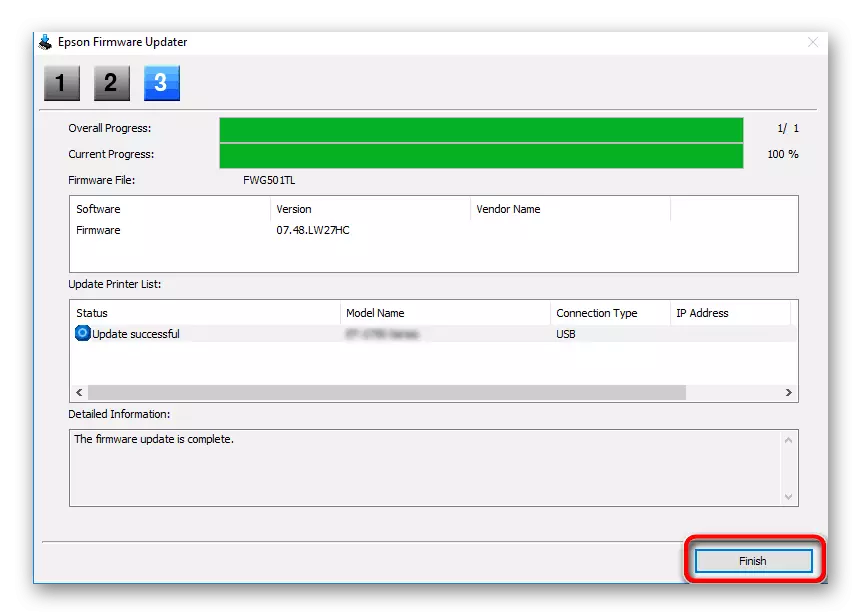
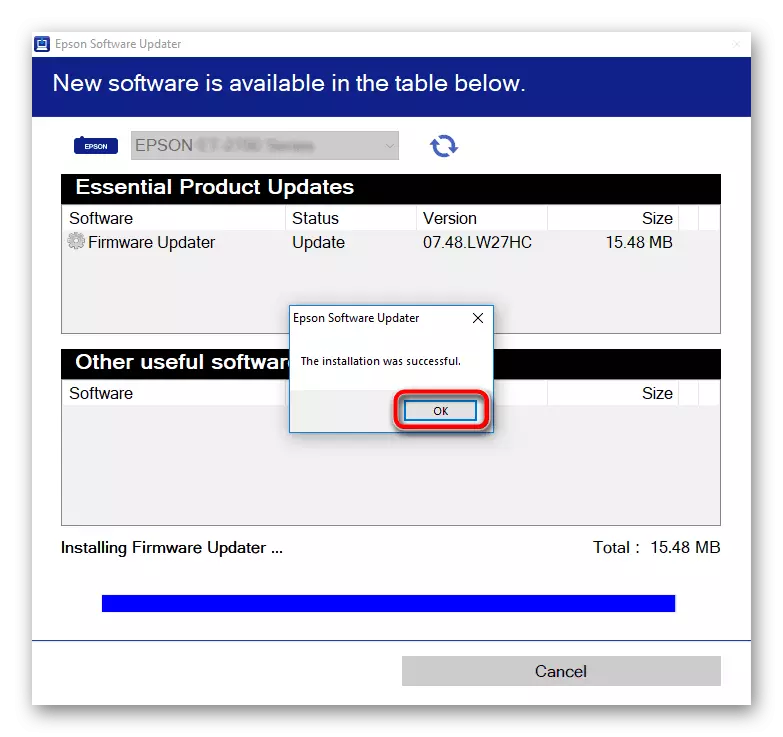
Nemojte brisati Epson Software Updater, ako želite brzo instalirati ažuriranja u budućnosti za sve povezane opreme iz ove kompanije. Trebat će vam samo pokrenuti ovaj program i obavljaju iste radnje koje smo rekli gore.
3 metode: Pomoćni programi iz trecih strana
Nažalost, nisu svi korisnici koji žele ažurirati upravljačke programe u automatskom modu, ispostavilo se da se koristi za korištenje komunalnih upravo opisali. U takvim slučajevima, treba obratiti pažnju na third-party softver drugih proizvođača. Obično se koristi za prijem integrirane komponente vozača, međutim, takve aplikacije i raditi s periferije. Možete provjeriti ovo proučavajući poseban materijal na našoj web stranici, gdje se na primjer DriverPack Rješenje je proces ažuriranja upravljačkih programa.
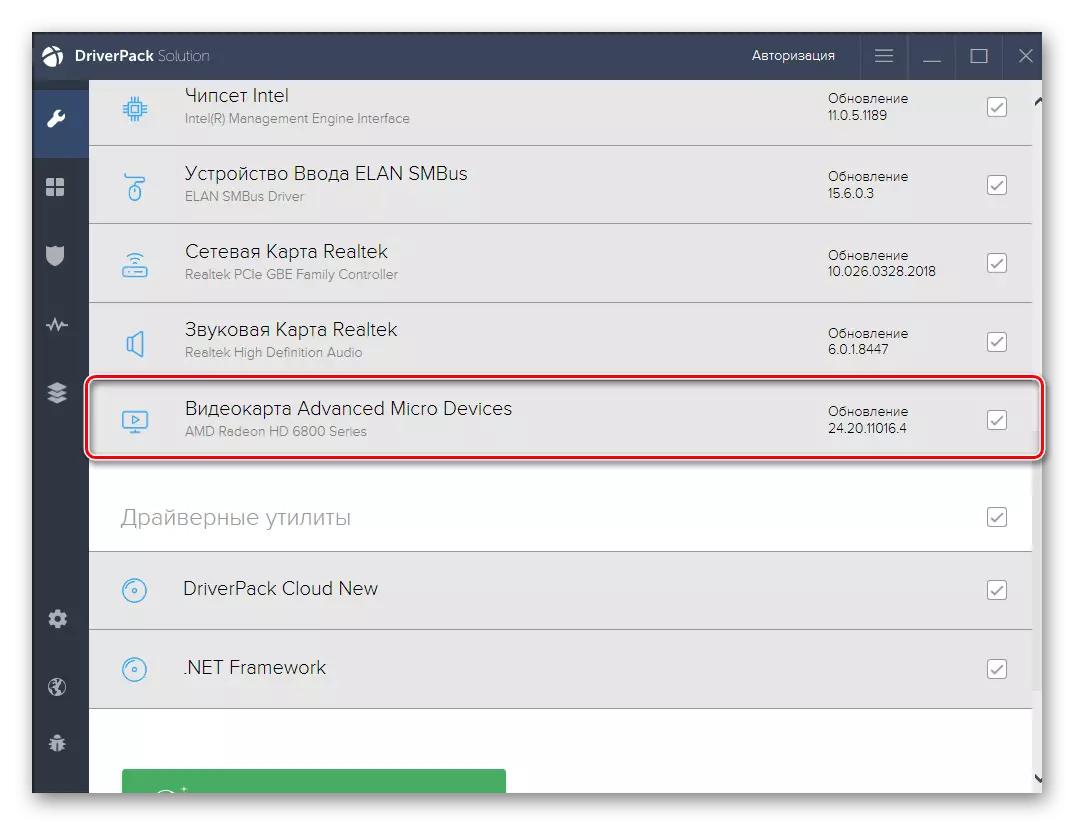
Pročitajte još: Instalirajte upravljačke programe putem Driverpack rješenja
Sada kada znate da postoji ogromna količina pomoćnog softvera koji automatski podešava svi vozači nedostaje, uključujući i Epson Stylus CX7300 multifunkcijski uređaj datoteke, to je vrijeme da odaberete optimalno aplikacija. Naravno, možete koristiti gore program, ali je pogodan ne za sve korisnike iz različitih razloga. Savjetujemo vam da istražite još jedan osvrt na našoj web stranici, gdje se slikao gotovo sve popularne predstavnici takvog softvera u detalje.
Pročitajte više: Najbolji programi za instaliranje upravljačkih programa
4 metoda: Jedinstveni Stylus CX7300 identifikator
Neki korisnici znaju da za svaki pisač ili druge periferne uređaje i ugrađene komponente, programeri stvoriti jedinstveni identifikator program koji definira uređaj model sebe. Epson Stylus CX7300 u pitanju danas to izgleda ovako:
USBPRINT \ EpsonStylus_cx730070cf.
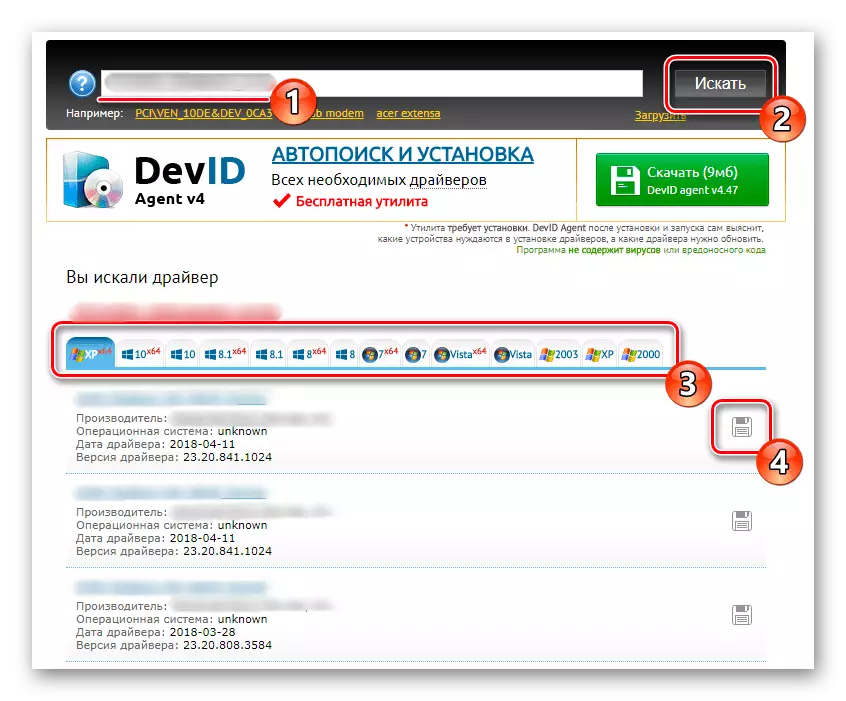
U većini slučajeva, ne postoji poslovni ovom identifikator u većini slučajeva, ali to može biti korisno u slučajevima kada morate pronaći odgovarajući upravljačke programe koji će biti kompatibilan sa garancijom sto posto. Ovaj kod koji vidite iznad je naučio. Onda ostaje samo da ga koriste na jednom od posebnih lokaliteta, o kojima se govori u drugim našeg referentnog vodiča ispod.
Pročitajte još: Kako pronaći vozača po ID-u
5 metoda: Ugrađeni Windows alat
Stavili smo način sa najnovijim mjesto ugrađena u Windows, jer ne postoje garancije da nakon instalacije upravljačkih programa, ova metoda Epson Stylus CX7300 će u potpunosti korektno obavlja svoj zadatak. To je zbog činjenice da je alat koji se koristi predlaže da preuzmete upravljački program samo za prethodne verzije MFP serije, ali oni moraju biti u skladu sa smatraju danas, tako da ima smisla da probam ovu opciju.
- Otvorite "Start" i idite na "parametre". Za vlasnike Windows 7, vredi izbor "Uređaji i štampači", a zatim kliknite u prozoru koji se otvara preko dugmeta "Install Printer".
- U izborniku "Options", idite na "Uređaji", a na lijevom panelu, izaberite "Pisači i skeneri".
- Levi klik na "Add Printer ili skener" natpis.
- Nakon nekoliko sekundi, provjere kliknite na link odgovoran za prelazak na ručnu instalaciju upravljačkih programa.
- U prozoru koji se otvori, označite marker posljednju tačku i ići dalje.
- Koristite Trenutna luka ili otvorite novu ako je potrebno.
- U početku, željeni model neće biti prisutan u tabeli, pa ga ažurirati preko Windows Update Center.
- Nakon nekoliko minuta, lista skeniranje će se promijeniti. Označite Epson Sylus CX6600 (M) u tome i ići dalje.
- Unesite ime optimalno za uređaj. U idealnom slučaju, može se mijenjati na Epson Stylus CX7300 tako da ne dođe do zabune.
- Očekujte kraj instalacije. Ovaj proces će se doslovno jednu minutu.
- Nakon toga, možete pružiti dijeljenje na štampač.
- Na kraju, ugrađeni alat će ponuditi da instalirate zadani uređaj i počelo štampanje test stranici. Da li to ako je to potrebno.
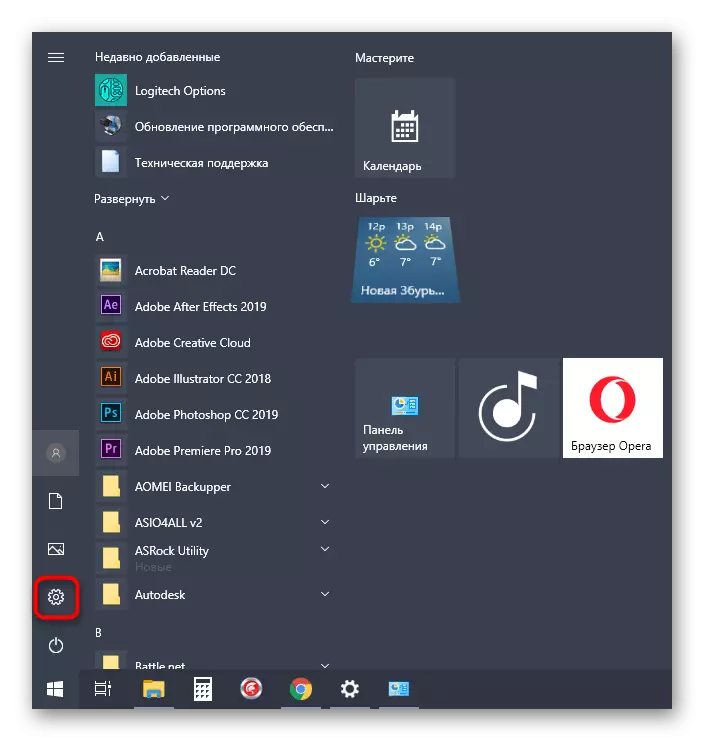
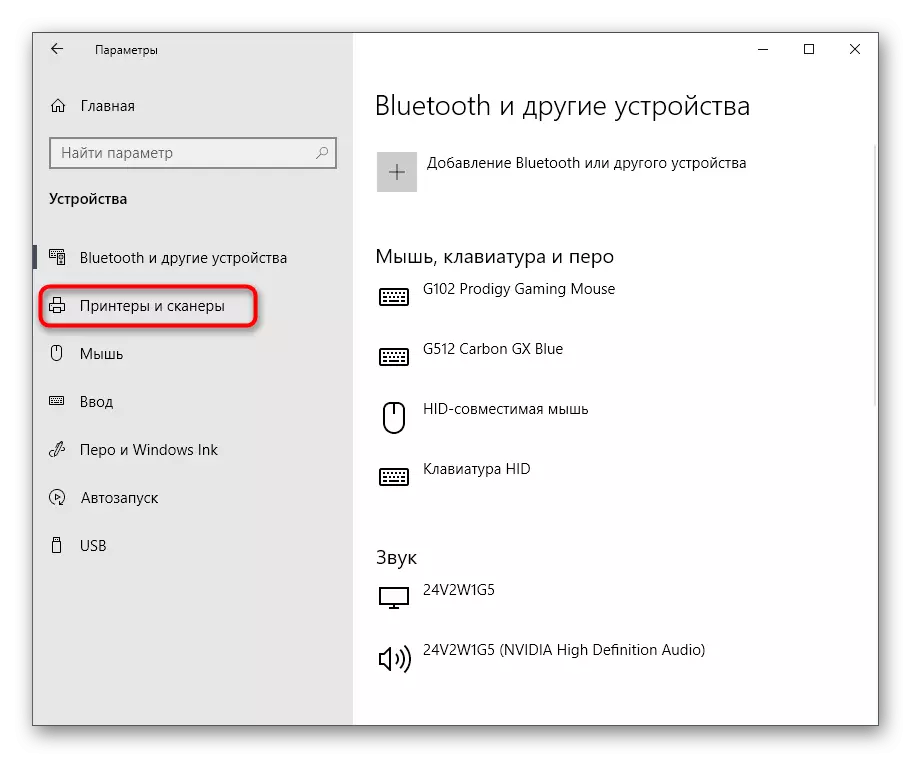
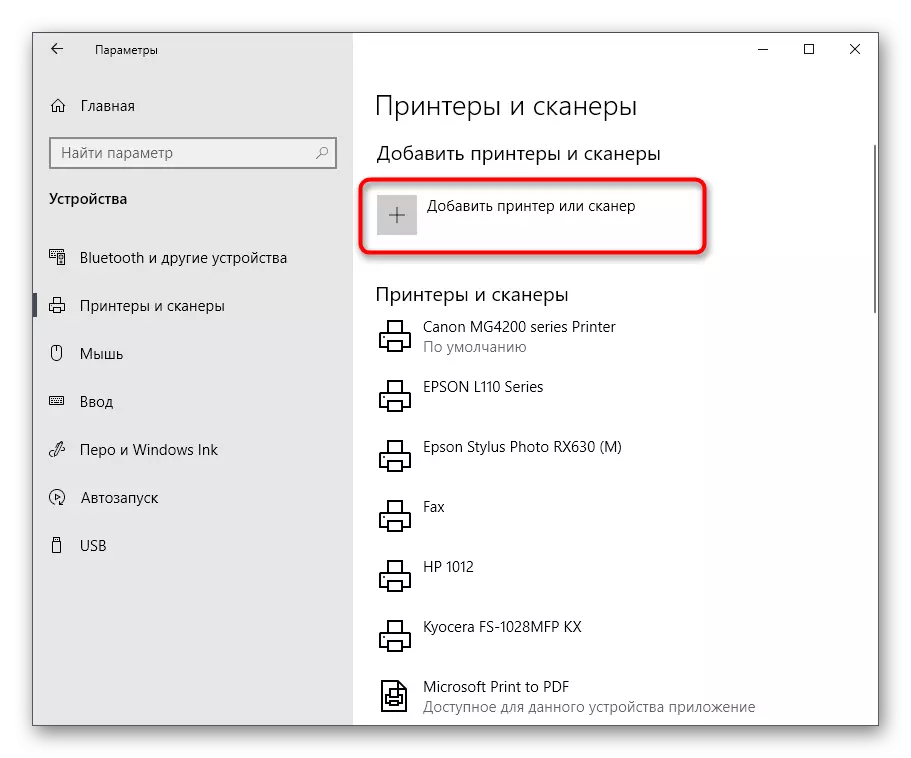
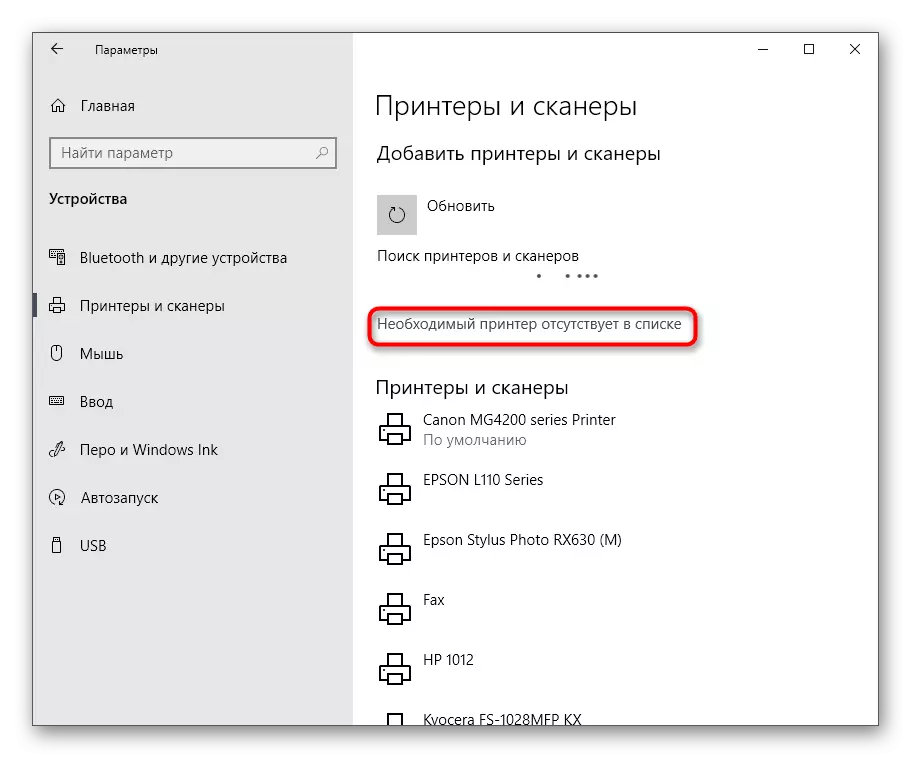
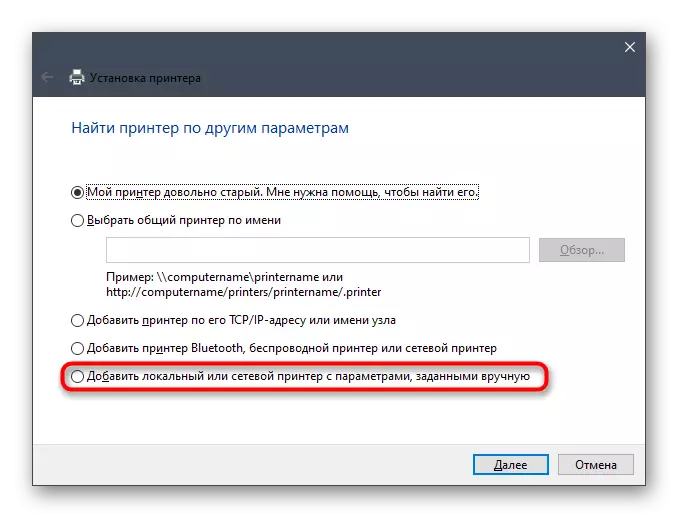
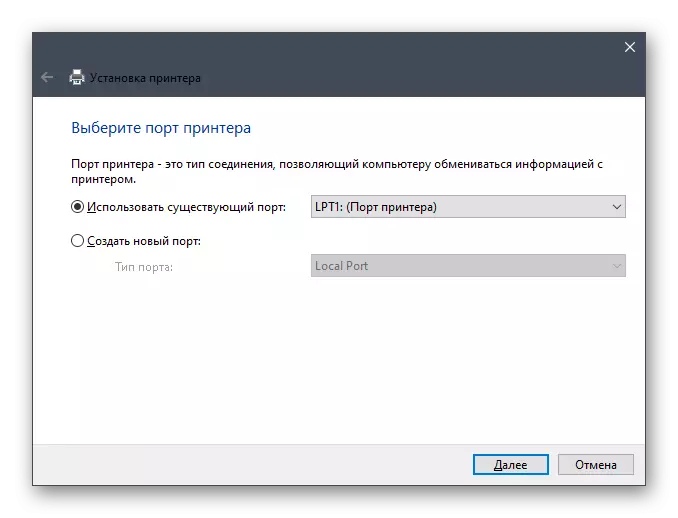
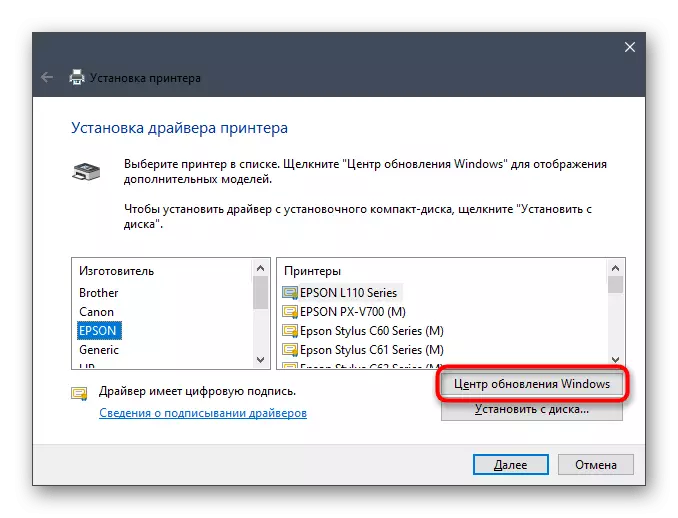
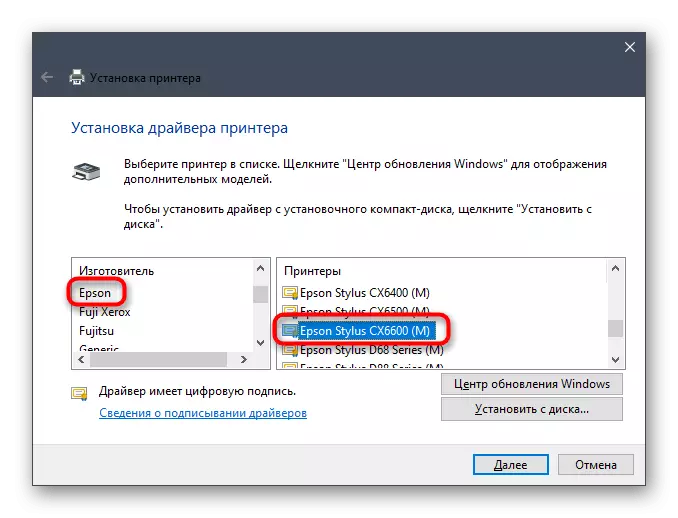
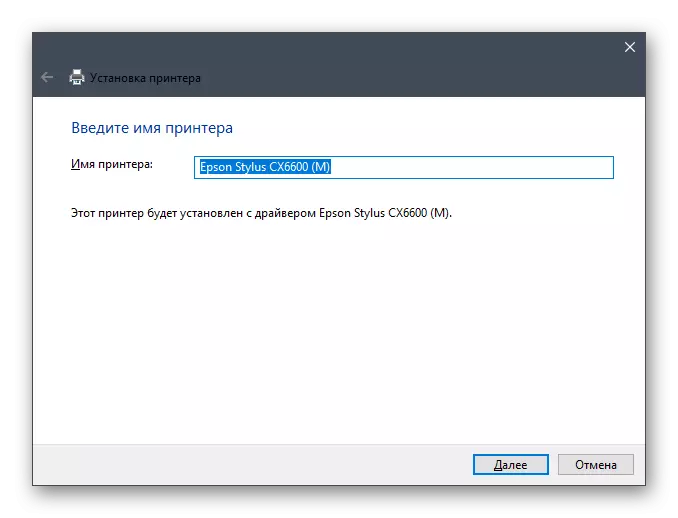
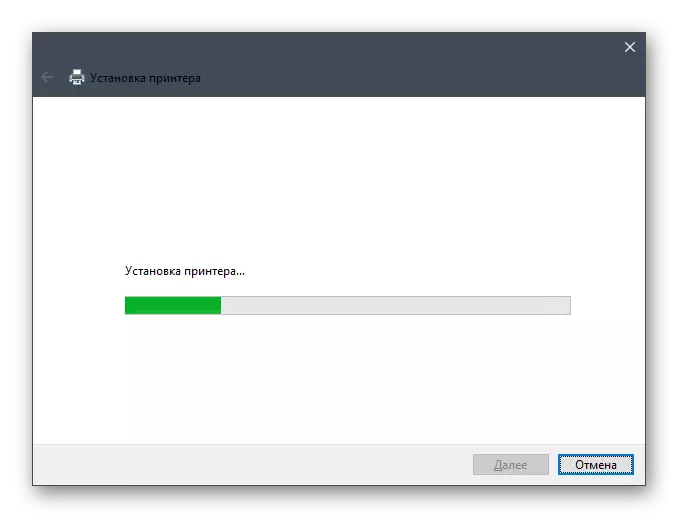
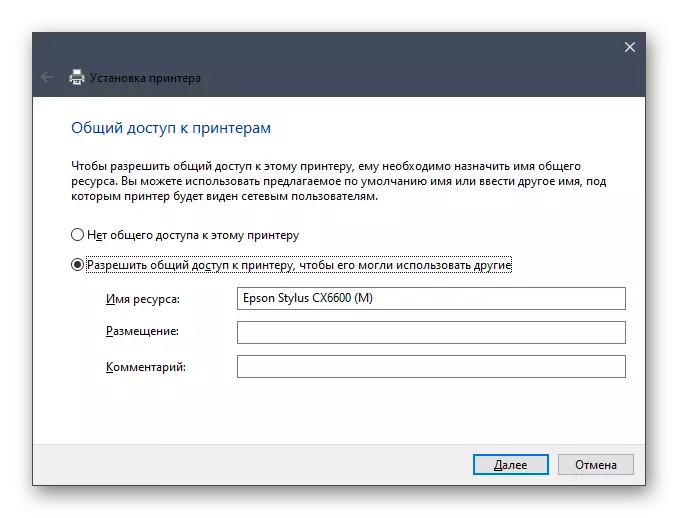
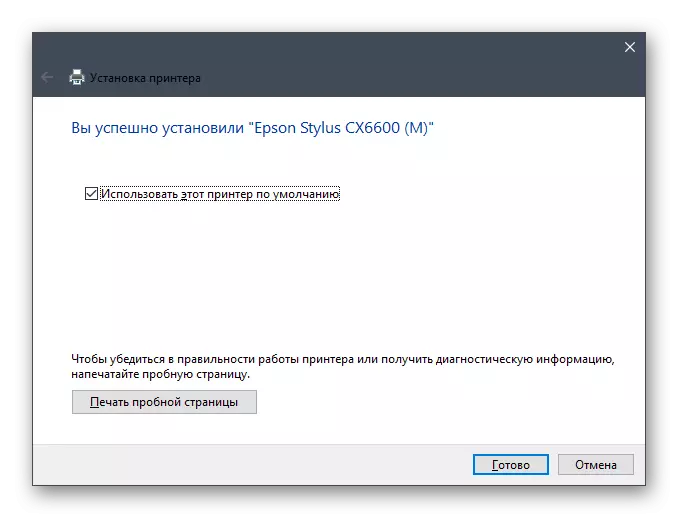
Upravo smo shvatili sa svim metodama instalacije upravljačkih programa za Epson Stylus CX7300 multifunkcijskih uređaja. Od sada samo trebate odabrati svoj omiljeni i implementirati ga, slijedeći upute.
